Как из приложения здоровье перенести данные
История о том, как я бекапил-ресторил информацию приложений Здоровье/Звонки/Смс на iPhone.
В современном мире борьба за пользователя выходит на первый план, когда дело касается персональных сведений. С начала это были поисковые запросы и электронная почта, позже Google заставил поделиться адресной книгой и календарём. Facebook придумал новый способ сбора информации о пользователе, его привычках, действиях, друзьях и прочими связями - графами.
Технологические гиганты трудятся над собственными экосистемами, которые объединяет и связывает различные технологии. Контакты, календарь, заметки - большинство из нас синхронизирует свои телефоны с облачными сервисами. Ну а над чем же работают ребята из Купертино? Решили создать своё облако - iCloud, которое поможет соединить устройства между собой. Mac, iPhone, iPad - потребительская электроника создаётся с одной целью - стать частичкой экосистемы iCloud.
Хочешь послушать музыку? Открой iTunes и наслаждайся!
Хочешь посмотреть новый фильм? Возьми напрокат через Apple TV.
Потерял телефон? Не переживай, мы сделали копию и ты сможешь восстановить свою информацию.
Дьявол кроется в мелочах
Я сохраняю резервную копию iPhone в облаке iCloud. Изредка создаю локальную копию через iTunes. Контакты и календарь синхронизируются через iCloud c Mac. Всем это очевидно. Мой iPhone 5S с рождения умеет считать шаги, информацию собирают сторонние программы, например, фитнес трекеры. Я пользовался приложением Moves.app (его приобрёл Facebook), помимо снятия информации с датчика движения M7, приложение отслеживает географическое передвижение.
Хочешь узнать, сколько времени ты простоял в пробке? Не проблема.
За сколько ты в среднем доезжаешь до работы? Пожалуйста.
Я с этим наигрался, но количество шагов не хотел терять. Вышла iOS8 со своим видением HealthKit - технология, которая объединяет персональную электронику устройства, отслеживает, собирает и предоставляет медицинскую информацию. До запуска Health.app фитнес трекеры заботились о хранении синхронизации собранных счётчиков. Пользовался месяц одним приложением, вышло новое приложение с интересными функциями, а перенести собранную информацию в него нельзя. Да, некоторые разработчики добавили синхронизацию между приложениями, но как правило, с она работает ограничениями.
Стандартное приложение Health.app разрабатывалось с целью объединения информации о здоровье в одном месте. Apple позаботилась о сохранности личной информации: приложения не хранят информацию у себя, не передают третьим лицам. Вне ограничения - отрисовка графики, чтение счётчиков.
У меня скопилась информация(количество шагов и вес) за год. Демонстрация графиков, установка целей, отслеживание прогресса. Выглядит чудно. Но вот незадача. Информация с Health.app не синхронизируется. Никак. Есть возможность создать резервную копию с установленным шифрованием. Восстановить информацию Health.app предлагается через восстановление полной копии iPhone. Как правило, этот процесс проходит без проблем, если вы восстанавливаетесь в рамках одной мажорной версии iOS(например, iOS8). Когда выйдет iOS9, откатиться на предыдущую версию прошивки не получиться. Если во время обновления произойдёт фатальная ошибка - информация (речь исключительно про Health.app) будет стёрта. Если купить новый iPhone, штатным способом нельзя перенести информацию из Health.app со старого телефона на новый.
На данный момент есть один способ экспортировать информацию из Health.app (Здоровье - Медданные - Все - Экспорт) через xml файлы.
Я провёл исследование, с целью избавить себя от такого досадного недоразумения.
Экспорт и импорт данных Здоровье [Health.app]
экспорт
Есть такие замечательные ребята как Quantified Self, которые выпустили приложение для экспорта информации из приложения Health.app в формате CSV.
QS Access - экспорт статистики из приложения Здоровье.
Чтобы экспортировать статистику по весу тела, выбираем показатель и выставляем интервал - 1 день. Один день, а не каждый час? Чтобы не забивать статистику нулями при импорте. Файл со статистикой отправляем себе по почте или любым другим способом.
импорт
Я нашёл одно приложение, которое направленно на импорт любой статистики напрямую в Health.app. Приложение так и называется - Health Importer, цена 169p.
я 10 лет бегаю и собираю статистику, хочешь сказать, я перенесу её на iPhone? Да.
После импорта статистики удаляем приложение. “У Вас есть данные с Health Importer в Медданных, Оставить/Удалить?” – отвечаем оставить.
После сохранения файлов истории, порядок для восстановления будет такой:
- Восстанавливаем iPhone/прошиваем на чистую прошивку через iTunes.
- Делаем локальный бекап через iTunes (отключаем шифрование).
- Открываем iBackupbot, заменяем в бекапе iPhone6 файлы sms.db и call history (от iPhone 5S).
- Восстанавливаем iPhone 6 на модифицированный бекап через iTunes.
- Готово!
Береги честь смолоду
Не теряйте свои данные. Относитесь бережно. Вот так просто перенести историю звонков и смс на новый телефон. Если есть более простой способ - поделитесь в комментариях!
Вы можете настроить приложения и аксессуары для отправки данных в приложение «Здоровье», вводить данные самостоятельно и изменять приоритет данных из этих источников.
Добавление данных в приложение «Здоровье»
Приложение «Здоровье» автоматически считает ваши шаги, расстояния прогулок и пробежек. А если у вас есть часы Apple Watch, оно автоматически отслеживает все данные о вашей активности. Если вы уже пользуетесь другим приложением для отслеживания вашего самочувствия, попробуйте добавить сведения из этого приложения в «Здоровье», чтобы видеть всю информацию в одном месте.

Внесение информации о состоянии своего здоровья
- Откройте приложение «Здоровье» и перейдите на вкладку «Обзор».
- Нажмите категорию, например «Активность».
- Нажмите подкатегорию, например «Шаги».
- Нажмите «Добавить данные» в верхнем правом углу.
- Нажмите дату, время и данные для этого показателя.
- По завершении ввода нажмите «Добавить».

Добавление информации из других приложений
- Откройте приложение «Здоровье».
- Нажмите фотографию профиля в правом верхнем углу .
- В разделе «Конфиденциальность» нажмите «Приложения». Здесь отображаются уже имеющиеся приложения, совместимые с приложением «Здоровье». Если приложения нет в списке, возможно, оно несовместимо.
- Нажмите приложение и включите категории здоровья, которые оно должно отслеживать.
Также вам может потребоваться открыть приложение и изменить его настройки, чтобы разрешить обмен данными с приложением «Здоровье».
Поиск приложений, совместимых с приложением «Здоровье»
- Откройте приложение «Здоровье» и перейдите на вкладку «Обзор».
- Нажмите категорию, например «Сон».
- Нажмите подкатегорию, например «Анализ сна».
- Прокрутите экран вниз, чтобы увидеть рекомендованные для этой категории приложения. Нажмите нужное приложение, чтобы узнать о нем больше и загрузить его.
- Вернитесь к настройкам конфиденциальности в приложении «Здоровье», чтобы разрешить приложению считывать и записывать данные в приложении «Здоровье».
Вы сами определяете, какие сведения отправляются в приложение «Здоровье» и какие приложения могут получать сведения из приложения «Здоровье». Приложения, у которых есть доступ к HealthKit, должны иметь политику конфиденциальности. Перед тем как предоставить приложению доступ к данным о вашем здоровье, ознакомьтесь с его политикой конфиденциальности.
Добавление информации с часов Apple Watch
- Для просмотра целей и данных о перемещении, упражнениях и разминке откройте приложение «Здоровье», выберите вкладку «Обзор» и нажмите «Активность».
- Чтобы просмотреть сведения о пульсе, откройте приложение «Здоровье», выберите вкладку «Обзор» и нажмите «Сердце». Дополнительные сведения о точности и ограничениях измерения пульса см. в этой статье.
- Для просмотра данных из приложения «Дыхание» откройте приложение «Здоровье», выберите вкладку «Обзор» и нажмите «Осознанность». Дополнительные сведения о приложении «Дыхание» см. в этой статье.
- Другие приложения на часах Apple Watch также могут считывать и записывать данные в приложении «Здоровье». Управлять ими можно прямо на часах Apple Watch: перейдите в меню «Настройки» > «Здоровье» > «Программы».
![]()
Если приложение «Здоровье» не отслеживает шаги или другие данные, выполните следующие действия.
- Откройте приложение «Здоровье».
- Выберите свой профиль и нажмите «Устройства».
- Нажмите часы Apple Watch.
- Выберите «Настройки конфиденциальности» и убедитесь, что параметр «Отслеживание фитнеса» включен.

Обработка данных из нескольких источников в приложении «Здоровье»
Приложение «Здоровье» собирает исходные данные из различных источников, например количество шагов с iPhone и данные об активности с Apple Watch, а затем упорядочивает их по источникам. По умолчанию они приоритизируются следующим образом.
- Данные о здоровье, которые были введены вручную.
- Данные с iPhone, iPod touch и Apple Watch.
- Данные из приложений и с устройств Bluetooth.
При добавлении нового источника данных он появится над списком других приложений и устройств, которые передают сведения в приложение «Здоровье». Вы можете в любое время изменить порядок отображения источников.
Просмотр источников данных
Чтобы узнать, какие устройства и приложения обновляют определенные категории данных в приложении «Здоровье», выполните следующие действия.
- Откройте приложение «Здоровье» и перейдите на вкладку «Обзор».
- Нажмите категорию, например «Активность». Если не отображается категория, смахните вниз, чтобы открыть строку поиска, затем введите категорию.
- Нажмите подкатегорию, например «Шаги».
- Прокрутите экран вниз и выберите «Источники данных и доступ». Отобразятся только те источники, данные из которых соответствуют выбранному типу.
Чтобы увидеть все источники данных в приложении «Здоровье», выполните следующие действия.
- Откройте приложение «Здоровье».
- Нажмите фотографию профиля в правом верхнем углу .
- Прокрутите экран вниз до раздела «Конфиденциальность» и выберите «Приложения» или «Устройства».

Установка приоритета для источников данных
Для выбора источников, которые приложение «Здоровье» будет использовать в первую очередь, выполните следующие действия.
Если из разных источников поступают данные одного и того же типа, то источник, расположенный выше в списке, будет иметь приоритет над теми, которые находятся ниже. По умолчанию все новые приложения или устройства автоматически добавляются в начало списка, выше iPhone или iPod touch.

Резервное копирование данных приложения «Здоровье»
Данные приложения «Здоровье» хранятся в iCloud и шифруются при передаче между iCloud и вашим устройством, а также во время хранения в iCloud. Для сквозного шифрования требуется iOS 12 и двухфакторная аутентификация. Чтобы прекратить хранение данных приложения «Здоровье» в iCloud, выберите «Настройки» > [ваше имя] > iCloud и отключите «Здоровье».
Если вы не используете службу iCloud, то можете сохранить данные из приложения «Здоровье» в зашифрованной резервной копии iTunes.
Всеми данными, которые вы создали или собрали о себе, управляете только вы. Кроме того, они защищены паролем, когда iPhone заблокирован.

Подробнее о функциях приложения «Здоровье»
- Сведения об использовании приложения «Здоровье» на iPhone или iPod touch см. в этой статье. в приложении «Здоровье» для доступа к важным медицинским данным. с помощью функции «Режим сна» в приложении «Часы».
- В iOS 11.3 можно просматривать записи о состоянии здоровья из разных учреждений прямо на iPhone. Добавьте записи о состоянии своего здоровья и просмотрите список поддерживаемых учреждений.
Информация о продуктах, произведенных не компанией Apple, или о независимых веб-сайтах, неподконтрольных и не тестируемых компанией Apple, не носит рекомендательного или одобрительного характера. Компания Apple не несет никакой ответственности за выбор, функциональность и использование веб-сайтов или продукции сторонних производителей. Компания Apple также не несет ответственности за точность или достоверность данных, размещенных на веб-сайтах сторонних производителей. Обратитесь к поставщику за дополнительной информацией.
Иногда необходимо экспортировать данные из приложения «Здоровье» вашего iPhone. Это приложение хранит много важной информации, такой как количество шагов, количество пройденных рейсов и даже артериальное давление, электрокардиограммы (ЭКГ), насыщение кислородом и т. Д. Эти данные уже сохранены и надежно сохранены в iCloud.
Как экспортировать и импортировать данные о здоровье с iPhone
Быстрый доступ:
- Как экспортировать данные о здоровье с iPhone
- Как переместить данные о состоянии здоровья с помощью QS Access на iPhone
- Как импортировать данные о здоровье на новый iPhone с приложением Health Data Importer
Как экспортировать данные о состоянии вашего iPhone
Шаги экспорта данных о состоянии здоровья были немного изменены по сравнению с тем, что было ранее.
Шаг 1. Запустите приложение «Здоровье» на вашем iPhone.
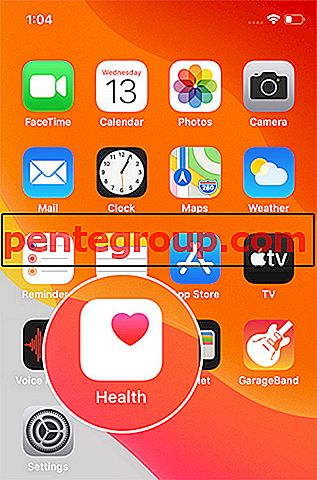
Шаг 2. Нажмите на свою фотографию профиля в правом верхнем углу.
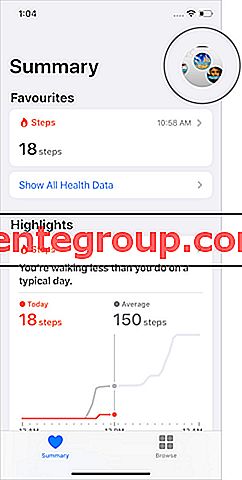
Шаг 3. Нажмите на Экспортировать все данные о здоровье → Экспорт.
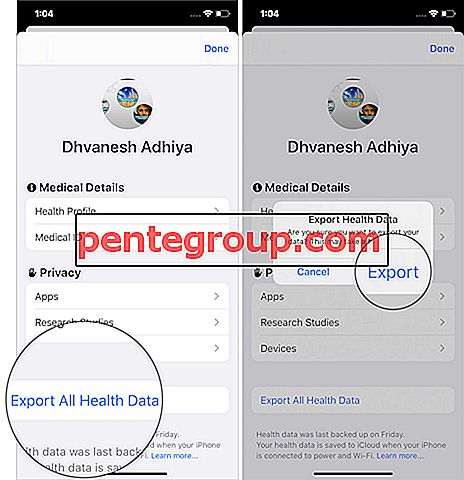
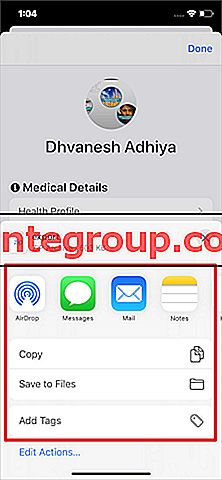
Примечание. Если вы не видите «Сохранить в файлы» или какое-либо другое приложение по вашему выбору, нажмите « Изменить действия» в левом нижнем углу и, используя зеленый значок плюса, добавьте приложение на эту панель общего доступа.
Как переместить данные о состоянии здоровья с помощью QS Access на iPhone
Хотя есть некоторые сторонние приложения, которые позволяют вам экспортировать данные о состоянии вашего здоровья, мы обнаружили, что QS Access немного лучше, чем другие. Более того, он преобразует всю информацию в читаемый CSV-файл в отличие от Health.
Скачайте QS Access бесплатно из App Store.
Шаг 1. Запустите QS Access на вашем устройстве iOS.
Шаг 2. Теперь выберите столбцы, которые вы хотите экспортировать, и нажмите « Создать таблицу» в правом нижнем углу.
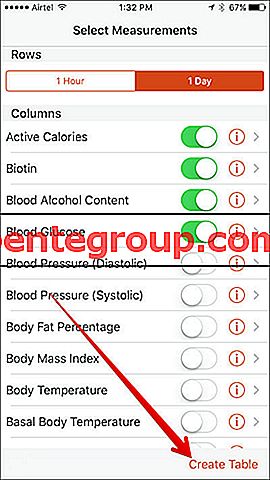
Шаг 3. Предоставить доступ к данным.
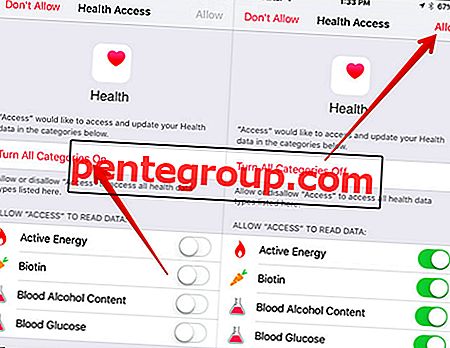
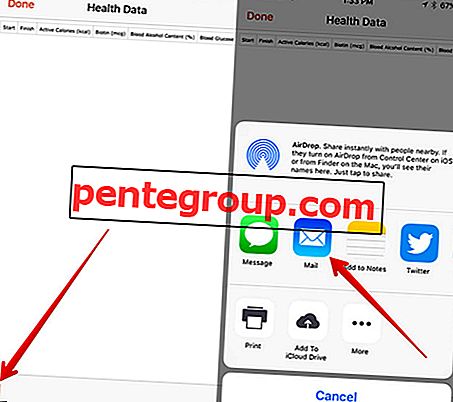
Импортируйте данные о здоровье на новый iPhone с приложением Health Data Importer
Вам понадобится помощь стороннего приложения, чтобы импортировать данные о здоровье на ваше устройство iOS. Health Importer (цена $ 4, 99) - это неплохой вариант, который может сделать всю работу за вас.
Шаг 1. Сначала откройте письмо, которое вы отправили себе в приложении Почта .
Шаг 2. Нажмите и удерживайте вложение, пока не появится опция обмена.
Шаг 3. Нажмите на «Импортер данных о здоровье».
Шаг № 4. В приложении Health Importer; сопоставьте свои данные, которые вы только что импортировали, с точками данных.
Вам просто нужно нажать на каждую точку данных и точно сопоставить ее. Затем нажмите Сохранить. Вам придется повторить это с каждой категорией.
Шаг № 5. Нажмите «Импортировать данные в приложение« Здоровье »» . Начнется импорт данных из файла CSV в ваше приложение Health. Теперь подождите и дайте процессу успешно завершиться . Теперь откройте приложение Health и проверьте только что импортированные данные.
Так что это способы экспорта и импорта ваших ценных данных о здоровье с iPhone. Здоровье - это богатство. Всегда рекомендуется использовать данные, чтобы лучше их понять и улучшить. Мы живем в напряженном мире, но даже тогда забота о нашем драгоценном здоровье не должна подвергаться риску. Я надеюсь, что вы придерживаетесь хороших привычек питания и ведете здоровый образ жизни.
Вы можете взглянуть на:
- Как вручную добавить тренировку в приложение «Активность» с iPhone
- Лучшие фитнес-приложения Apple Watch
- Лучшие приложения iPhone для отслеживания сна
- Как включить обнаружение падения на Apple Watch
Что вы думаете о приложении Здоровье? Поделитесь своим мнением с нами в комментариях ниже, в Facebook, Twitter и Instagram. Кроме того, попробуйте наше приложение на вашем iDevice.
Когда вы покупаете новый iPhone, вы можете настроить его одним из двух способов. Вы можете восстановить его из резервной копии вашего старого iPhone или настроить его как новое устройство. При восстановлении из резервной копии вы можете перенести каждый бит данных со старого iPhone на новый. Когда вы настраиваете iPhone в качестве нового устройства, есть один тип данных, который вы не можете перенести на новый iPhone, если не восстановите его из резервной копии; данные об активности из приложения Health. Если вы хотите настроить свой iPhone как новое устройство, но хотите перенести данные об активности на новый телефон, Расшифровать передачу действий это приложение, которое вам нужно.
Резервное копирование данных о деятельности
Чтобы использовать Decipher Activity Transfer, вам необходимо сделать зашифрованную резервную копию вашего старого iPhone. Если вы не зашифруете резервную копию, данные о ваших действиях не будут сохранены в ней.

Извлечение данных о деятельности
После того, как у вас есть зашифрованная резервная копия, запустите Decipher Activity Transfer. Он просканирует вашу медиатеку iTunes на предмет зашифрованных резервных копий. Выберите самый последний, который вы только что сняли.

Decipher Activity Transfer теперь создаст новую резервную копию, в которой нет абсолютно ничего, кроме данных о ваших действиях. Вам будет предложено ввести пароль, который вы установили при создании зашифрованной резервной копии.
Передача данных о деятельности
Теперь, когда у вас есть резервная копия, созданная Decipher Activity Transfer, вы готовы восстановить с нее свой новый iPhone. Настройте его как новое устройство, но пока не загружайте на него никаких новых приложений.
Подключите его к iTunes и восстановите свой телефон из созданной резервной копии Decipher Activity Transfer. Данные о вашей активности появятся в приложении для здоровья. В остальном телефон будет как новенький. Теперь вы можете приступить к установке приложений и настройке остальной части устройства.


На днях стало известно, что Apple Watch спасли жизнь девушке из Перми. Причём они пытались её предупредить намного раньше. Но не смогли, потому что она так и не настроила их правильно.
А всего-то надо было зайти в приложение «Здоровье» на iPhone.
Это встроенное в iOS приложение собирает информацию про ваше физическое состояние, ежедневную активность, а также условия, в которых находитесь. Почти как медицинская карта.
А ещё через «Здоровье» Apple учит пользователей следить за собой. В программе собрана масса заметок про нюансы регулярной активности и состояние организма. Лучше прочитать каждую из них.
Вот про какие фишки «Здоровья» важно знать каждому.
1. Заходите и оцените риски вашего здоровья

Что сделать: откройте «Здоровье» — важные уведомления будут показаны в верхней части раздела «Обзор»
К примеру, недавно «Здоровье» сообщило, что мы находится в громкой обстановке. Это случилось в караоке, когда соседний столик буквально кричал очередной хит. Приложение предложило уйти, и мы покинули заведение. Вот как это работает.
2. Быстро настройте приложение через Контрольный список

Что сделать:
▪️ откройте «Здоровье», нажмите на изображение учетной записи в верхней правой части экрана, перейдите в меню «Контрольный список Здоровья» и следуйте указаниям на экране
▪️ предложения воспользоваться данной фишкой также появляются в разделе «Обзор»
«Контрольный список» поможет настроить «Здоровье». Здесь собраны предложения включить возможности самой программы и гаджетов, которые могут передавать в нее данные.
Например, мне «Контрольный список» предлагает активировать пару фишек Apple Watch, про которые я забыл после последнего сброса iPhone:
▪️ «Обнаружение падения»
▪️ «Уведомления о шуме»
▪️ «Мытье рук»
Еще «Контрольный список» показывает активные фичи и фичи с ограничениями. Последним могут мешать параметры «Конфиденциальности» и региональная политика Apple.
3. Получайте самую важную статистику здоровья на главном экране

Что сделать: откройте «Здоровье», перейдите в раздел «Обзор», нажмите на кнопку «Изменить» возле подзаголовка меню «Избранное» и добавьте те пункты, которые важны для вас
Главное меню «Здоровья» начинается с перечня избранных показателей, которые важны для вас. Его можно настроить по своему желанию.
Сюда можно добавить число шагов, которые вы прошли за сегодня, количество сожженных калорий, последние измерения роста и веса, а также любые другие пункты.
Добавить показатели в «Избранное» также можно через «Просмотр». Почти в каждом пункте есть вариант «Добавить в Избранное».
4. Считайте шаги, расстояние и калории

Что сделать: откройте «Здоровье», перейдите в «Просмотр» и разверните «Активность»
Не все знают, но через «Здоровье» можно узнать массу популярных показателей:
▪️ число шагов
▪️ дистанцию ходьбы и бега
▪️ лестничные пролеты
▪️ потраченные калории
Все это можно добавить в «Избранное», чтобы контролировать прямо из раздела «Обзор».
Для этого не нужно ставить дополнительные приложения. Обычно они просто тянут показатели из «Здоровья» и показывают в своем интерфейсе.
Единственное, жаль показатели «Здоровье» нельзя разместить на циферблатах Apple Watch. В Apple считают, что для контроля своей активности лучше использовать круги движения и разминки из приложения «Активность».
5. Узнайте, сколько спите каждый день

Что сделать: откройте «Здоровье», перейдите в «Просмотр» и разверните «Сон»
«Здоровье» собирает информацию про сон через Apple Watch, а также одноименной фишки на iPhone. При использовании часов показатели более точные.
Без Apple Watch «Здоровье» фиксирует момент последнего использования iPhone и соотносит его с временем пробуждения. Мне показывает, что за последнюю неделю спал до шести часов за ночь. Это не так.
Чтобы в «Здоровье» были актуальные данные про сон, лучше настроить его на Apple Watch и спать в часах. Как вариант — заносить всю информацию вручную.
6. Получайте предупреждения про опасную громкость в наушниках

Что сделать: откройте «Здоровье», перейдите в «Просмотр» и разверните «Слух»
В наушниках музыку вредно долго слушать на громкости больше 80 дБ. «Здоровье» мне про это неоднократно говорило. Так можно повредить уши и потерять слух.
Еще через Apple Watch в «Здоровье» попадают данные про окружающий шум. Чем громче, тем меньше времени можно находиться в такой обстановке.
В общем, проверяйте раздел «Слух».
7. Смотрите данные сердечной активности на графиках

Что сделать: откройте «Здоровье», перейдите в «Просмотр» и разверните «Сердце»
Через Apple Watch и другие гаджеты в «Здоровье» попадают данные про сердечную активность. Повышение или понижение и другая вариативность может говорить про нарушения и болезни.
8. Можно просмотреть все собранные данные с фитнес-браслетов и Apple Watch

Что сделать: оценить перечень гаджетов, которые передают данные в «Здоровье», можно через «Устройства» в меню учетной записи
У меня здесь только iPhone и Apple Watch, но могут быть и сторонние устройства. Вот несколько примеров:
▪️ тренер осанки Upright Go 2
▪️ трекер сна Beddit Sleep
▪️ пульсоксиметр Withings BPM Connect Wi-Fi
▪️ термометр Withings Thermo thermometer
▪️ весы Withings Body Cardio Wi-Fi
Обычно речь про умные гаджеты, у которых есть приложения для iOS. Они могут синхронизировать информацию со «Здоровьем».
9. Ведите журнал температуры, давления и симптомов
Что сделать: откройте «Здоровье», перейдите в «Просмотр», выберите необходимый пункт и нажмите на «Добавить»
Вот несколько актуальных примеров:
▪️ вес — «Просмотр» > «Измерения тела» > «Вес»;
▪️ давление — «Просмотр» > «Основные показатели» > «Давление»
▪️ температура тела — «Просмотр» > «Основные показатели» > «Температура»
▪️ боль и другие симптомы — «Просмотр» > «Симптомы»
▪️ глюкоза в крови и прочие измерения — «Просмотр» > «Другие данные»
Это полезно для ведения журнала болезни или контроля изменения состояния организма при опасениях насчёт своего самочувствия.
Со «Здоровьем» совместима масса гаджетов, которые готовы передавать в него данные автоматически. Если какие-то из ваших не поддерживают это, измерения можно записывать вручную.
Кстати, в «Просмотре» есть строка поиска для любых собранных данных. Пользоваться ей проще и быстрее, чем искать нужную информацию в каждом подменю.
10. Подключайте приложения-трекеры сна, бега, питания из App Store

Что сделать:
▪️ начать знакомиться со сторонними приложениями можно из раздела «Обзор» — в нижней части представлены рекомендации
▪️ предложения приложений есть в пунктах из «Просмотра»
Например, есть диетологические помощники, трекеры сна и жидкости. Вот несколько вариантов:
▪️ трекер жидкости WaterMinder (449 руб. + покупки)
▪️ трекер сна Sleep Cycle (бесплатно + покупки)
▪️ беговой трекер Strava (бесплатно + покупки)
▪️ трекер питания MyFitnessPal (бесплатно + покупки)
▪️ фитнес-агрегатор Google Fit (бесплатно)
Такие приложения упрощают запись показателей в «Здоровье».
11. Смотрите подборки состояния вашего здоровья

Что сделать: откройте «Здоровье», оцените «Подборки» в «Обзоре»
Статистика формируется интеллектуально на основании данных, которые доступны «Здоровью».
Например, мне оно показывает среднее число шагов за последнее дни, сравнение длительности физических нагрузок.
12. Заносите данные о менструальных циклах

Что сделать: начать использовать эту возможность лучше с указания базовых данных в меню «Просмотр» > «Отслеживание цикла»
Отслеживание менструальных циклов поможет сформировать целостное представление про организм.
13. Читайте полезные статьи про здоровье в целом

Что сделать:
▪️ рекомендованные статьи находятся в нижней части раздела «Обзор»
▪️ искать информацию на интересующие темы можно с помощью поисковой строки в верхней части «Просмотра»
Вот несколько полезных статей:
▪️ «Почему сон так важен»
▪️ «О чем говорит низкий уровень кардиовыносливости»
▪️ «Подробнее о кардиовыносливости»
▪️ «Почему состояние слуха важно»
В отдельных пунктах «Просмотра» для показателей есть объяснения. Например, методика определения индекса массы тела или разъяснения по определению боли в пояснице и других частях организма.
14. Создайте и храните медицинскую карту

Что сделать: откройте «Здоровье», перейдите в раздел учетной записи, разверните «Медкарту»
▪️ имя и фото
▪️ дата рождения
▪️ аллергические реакции
▪️ необходимые медикаменты
▪️ группа крови
▪️ вес и рост
▪️ контакты на случай ЧП
Последнее важно заполнить на всякий случай. Тогда доверенные лица получат данные о вашей геопозиции при использовании функции «Экстренный вызов — SOS». Настроить ее также важно через одноименное меню в «Настройках».
15. Сделайте Apple Watch главным источником данных для Здоровья

Apple Watch дает точные показатели для «Здоровья», поэтому есть смысл сделать их главным источником. К примеру, шаги они считают точнее, чем iPhone, потому что постоянно находятся на запястье.
Чтобы расширить список показателей, за которыми следят Apple Watch, используйте «Контрольный список» из второго пункта статьи. Он поможет включить те фишки часов, которые сейчас неактивны.
16. Проверьте, какие приложения и устройства имеют доступ к вашим данным активности

Что сделать: откройте «Настройки», перейдите в «Здоровье» и разверните «Доступ к данным и устройства»
Тут показаны все приложения и гаджеты, которые предоставляют информацию для «Здоровья» сейчас или делали это раньше. Настройте на свой вкус.
⛹ Эти аксессуары помогут быть здоровым:

▪️ Монитор артериального давления Picooc X1 Pro — 4990 руб.
▪️ Умный корректор осанки iBACK — 7590 руб.
▪️ Умные диагностические весы QardioBase 2 — 15 990 руб.

Читайте также:


